苹果wifi开关灰色点不了
1、点击通用
打开苹果手机的设置页面,找到并点击页面中的【通用】选项。
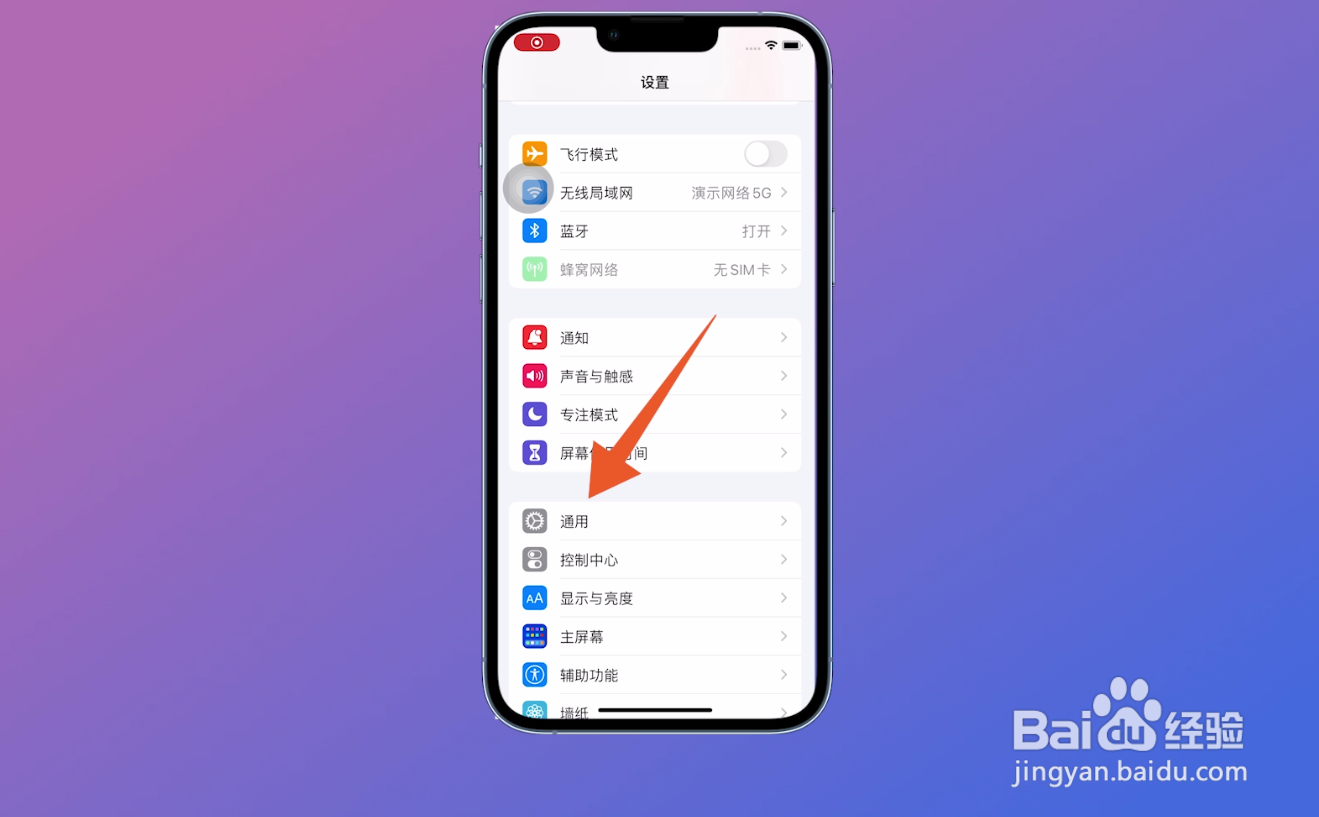
2、点击还原iPhone
进入一个新的页面之后,下滑页面找到并点击【传输或还原iPhone】。
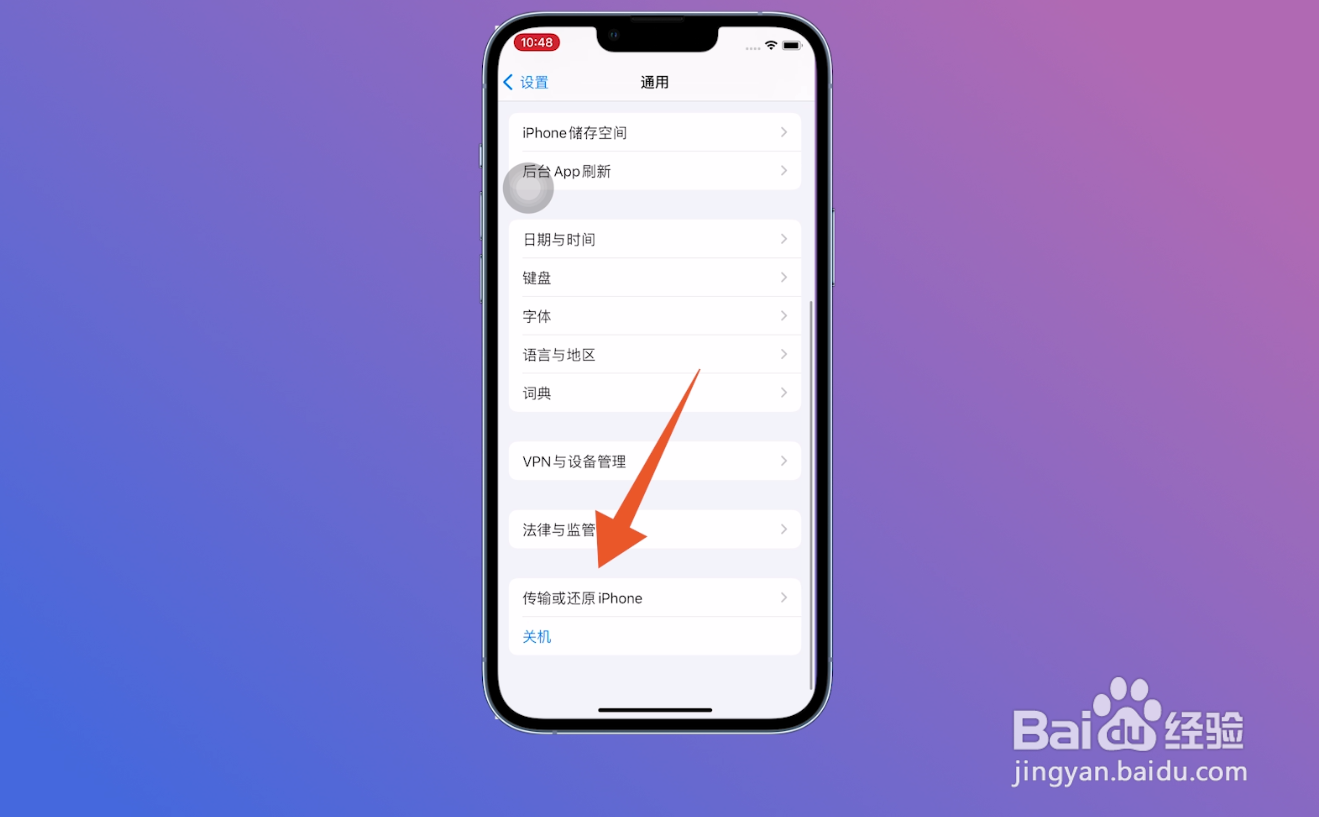
3、点击还原
切换进入新的页面之后,点击页面下方的【还原】选项。
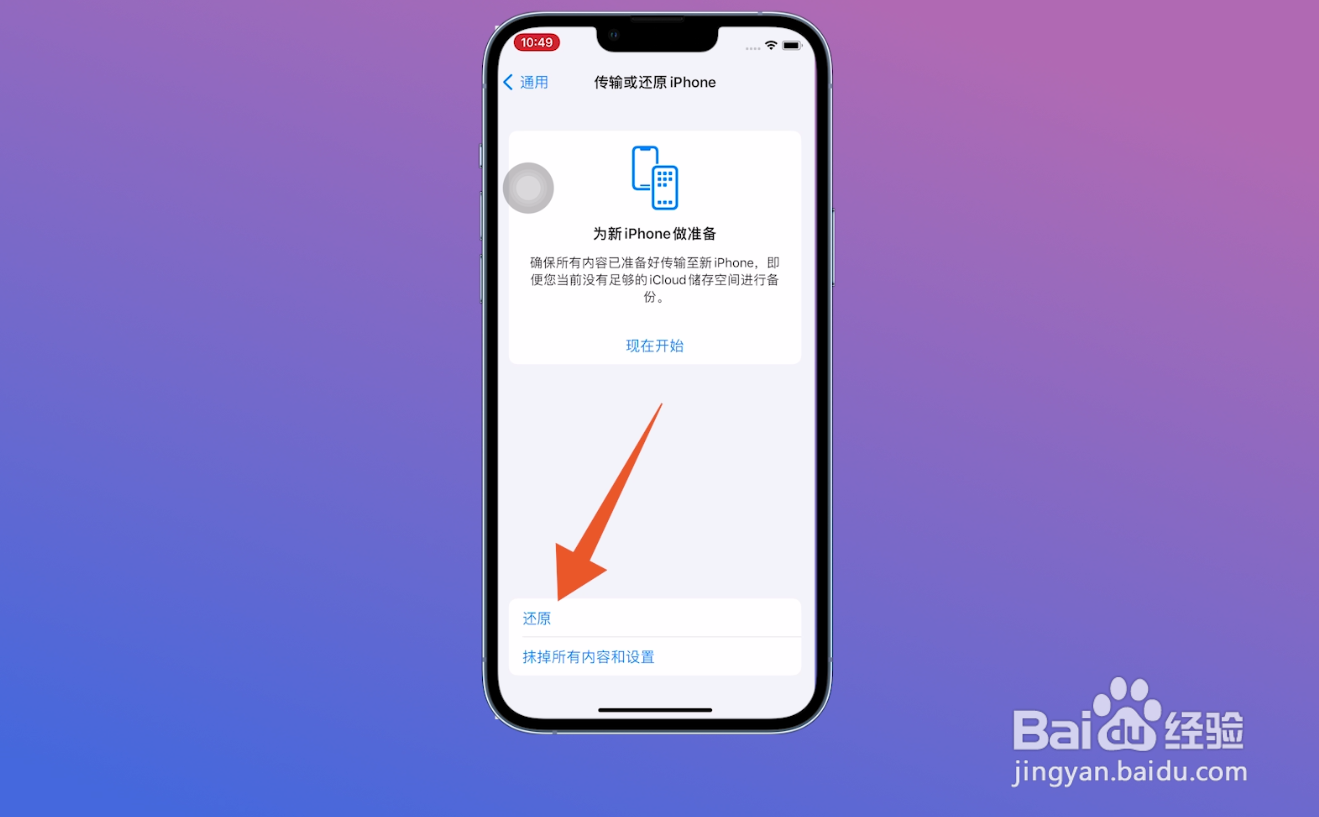
4、点击还原网络设置
待页面出现一个弹窗之后,点击弹窗里的【还原网络设置】。
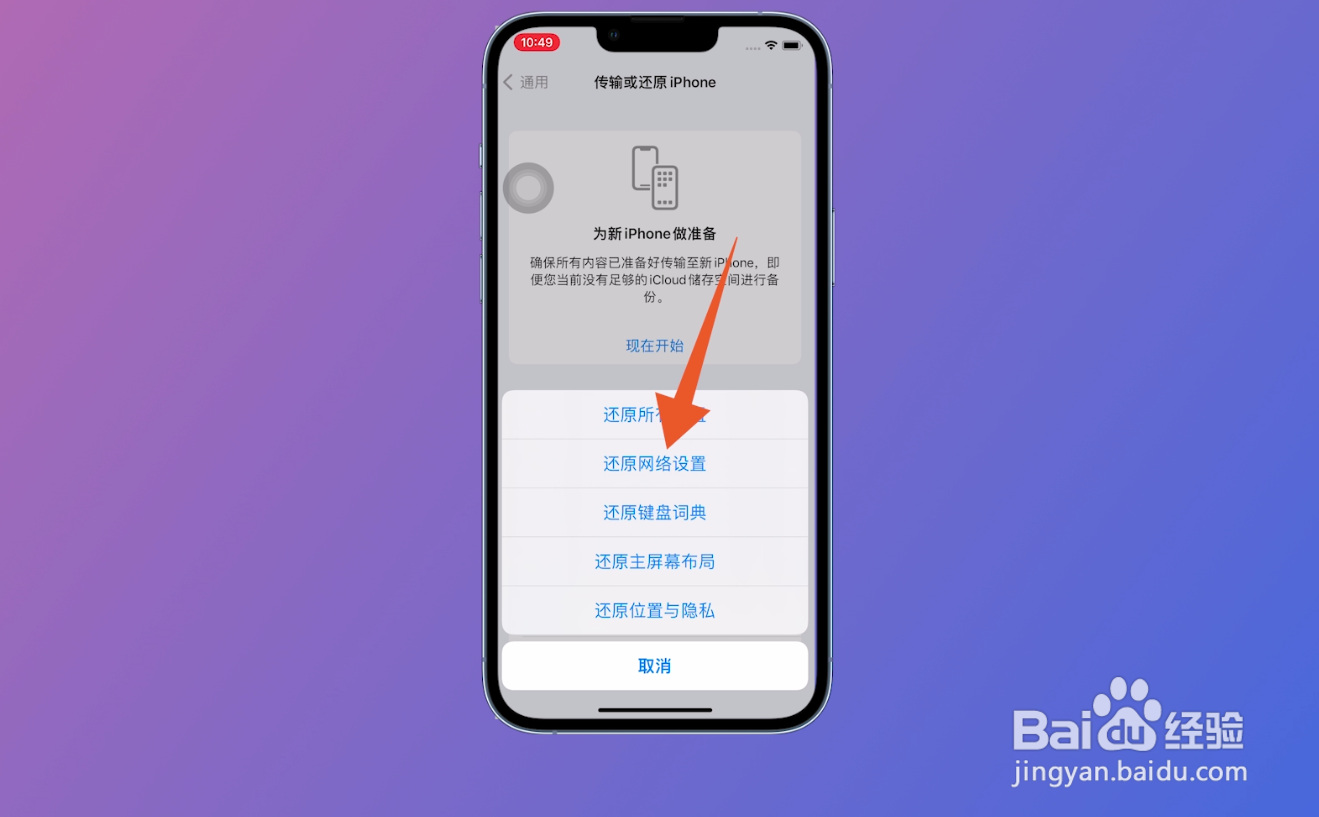
5、再次点击还原网络
出现下一级弹窗后,在此次点击【还原网络设置】即可使WiFi恢复。

1、下拉功能栏
打开手机进入主页面中,从页面右上角下拉出一个功能栏。

2、点击飞行模式
在出现的功能里,找到并点击页面上方的飞行模式。
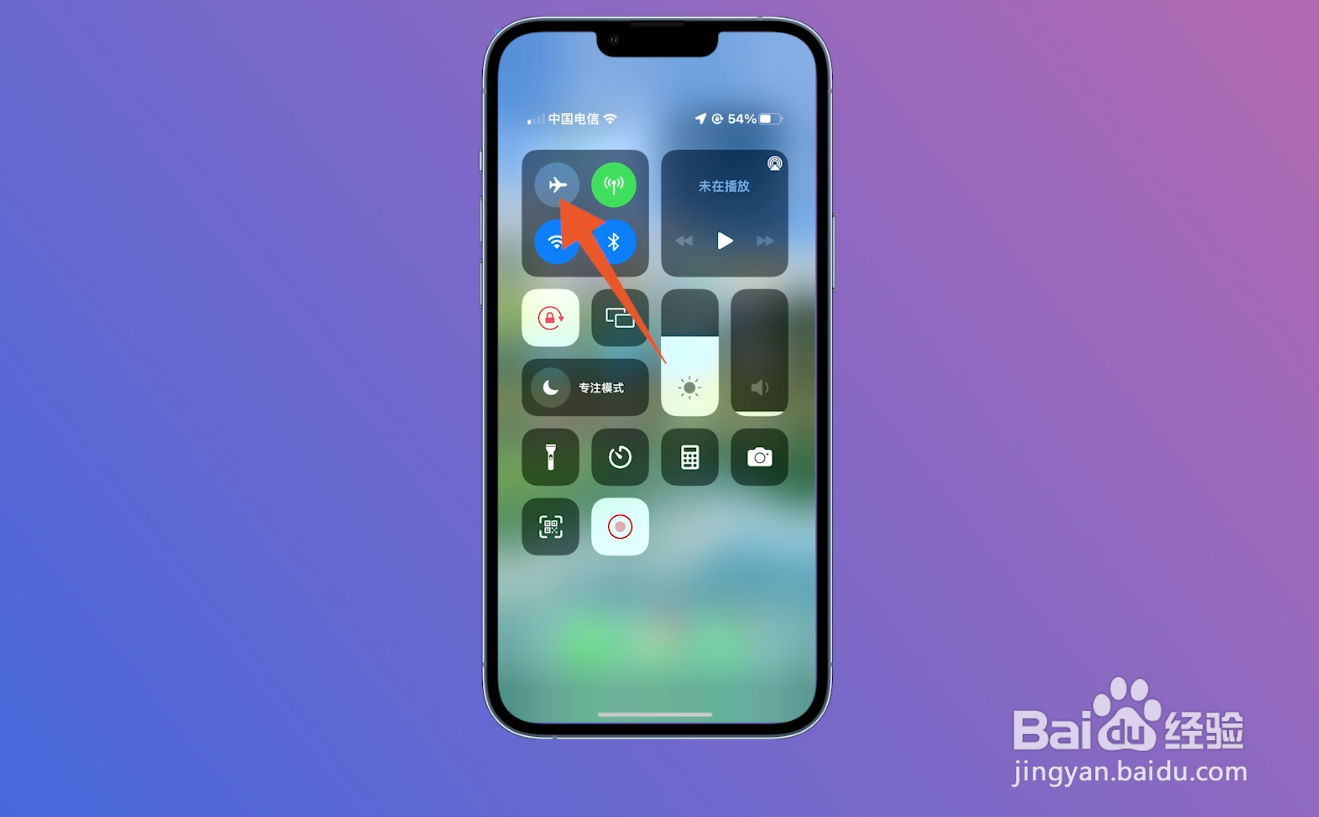
3、关闭飞行模式
将飞行模式打开,停留几秒再关闭即可使WiFi恢复了。
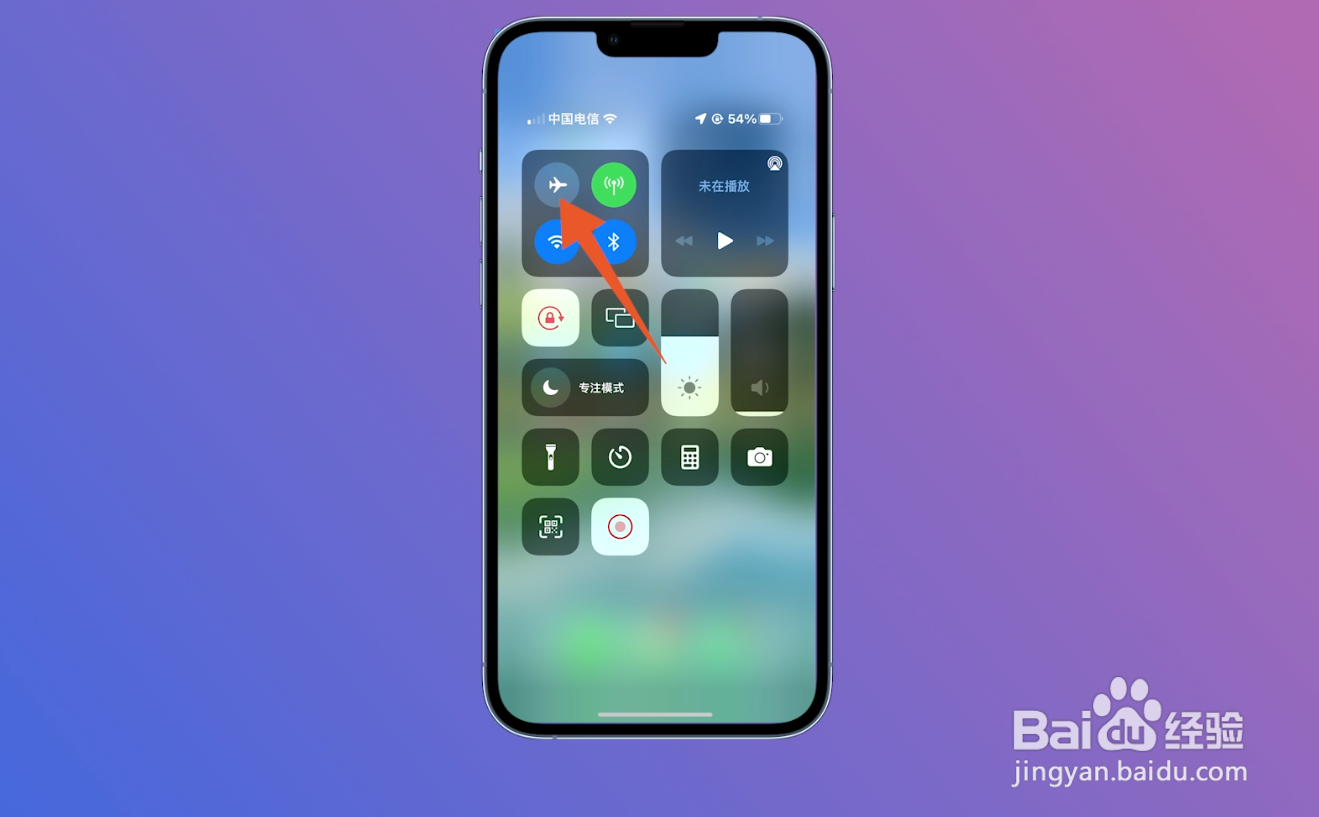
1、滑动关机
将手机的锁屏键和上音量键同时长按,根据提示滑动关机。
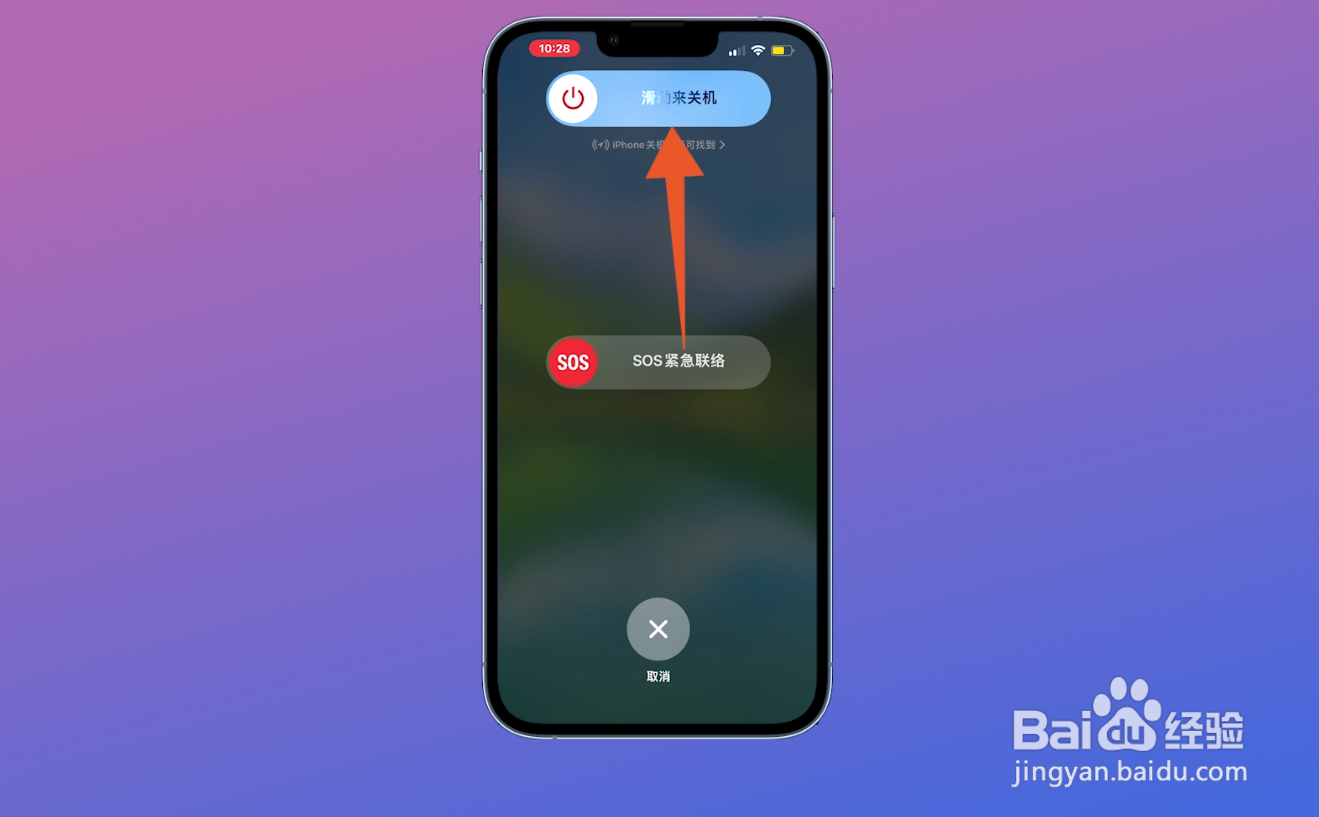
2、下滑功能栏
关机后重新开启手机,在桌面右上角下滑出一个功能页面。

3、点击WiFi
点击WiFi选项,让其重新连接无线网络即可恢复了。
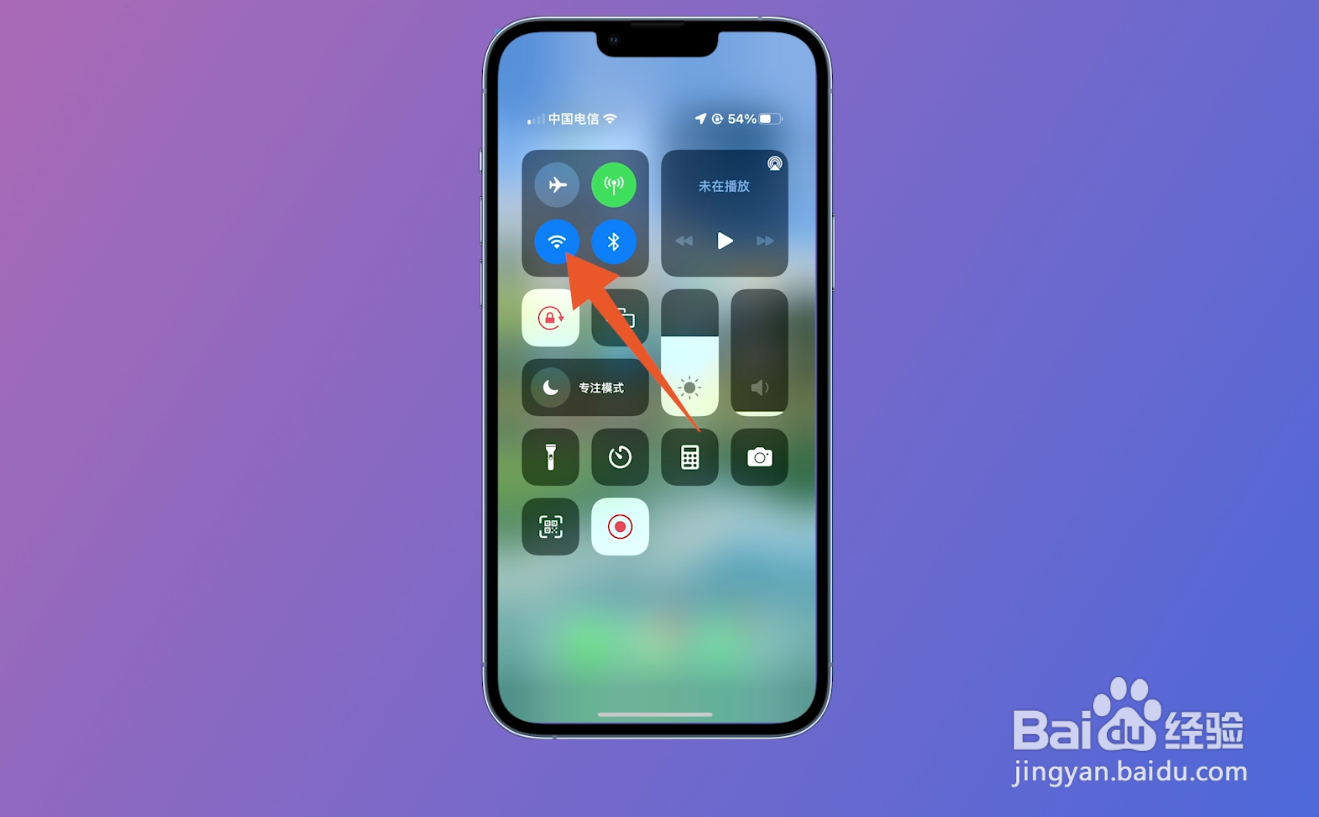
声明:本网站引用、摘录或转载内容仅供网站访问者交流或参考,不代表本站立场,如存在版权或非法内容,请联系站长删除,联系邮箱:site.kefu@qq.com。
阅读量:62
阅读量:156
阅读量:196
阅读量:28
阅读量:84